Apparence et Clavier ID 1 2 3 Élément Jack Audio Emplacement Carte mémoire Touche Gauche 4 Touche Envoyer 5 Touche Démarrer 6 Touche Droite 7 Touche Fin 8 9 10 11 12 Touche OK Touche Centrale Touche Navigation Touche Volume Touche On/off 13 Lumières couleurs 14 15 Ecouteur 16 Touche GPS 17 Touche Caméra 18 19 20 Haut-parleur Caméra Couvercle Arrière 21 22 Stylet Touche Reset Port USB Description Prise écouteur Emplacement Carte Mémoire Appuyer la touche pour afficher le menu dans le coin inférieur gauche de l’écran. Appuyer cette touche pour effectuer ou recevoir un appel. Après avoir activer la fonction appel en attente, appuyer cette touche pour suspendre un appel et parler avec le second. Commuter entre deux appels simultanément. Appuyer sur cette touche en position de stand-by (aucun appel), l’écran clavier apparaît. Afficher le menu Démarrer à tout moment en appuyant cette touche. Appuyer cette touche pour afficher le menu sur le coin inférieur droit de l’écran. Décrocher le téléphone ou revenir à “ aujourd’hui ” Fermer ou Masquer la fenêtre en cours Appuyer la touche pour confirmer votre sélection Sélectionner des champs par ligne ou par page. Augmenter ou baisser le volume Appuyer et maintenir appuyé cette touche pour allumer ou éteindre votre téléphone ; une pression courte peut couper ou allumer votre téléphone. Rappel – Lumière rouge (appel en absence, message non lu, alarme ou rendez-vous) GPS – clignotement lumière bleue légère WiFi – clignotement lumière jaune Bluetooth – clignotement lumière bleue En charge – lumière rouge GSM – clignotement lumière verte Ecouter un appel. Port USB pour transmission de données vers ou d’un PC ou charger la batterie. Démarrer l’application GPS (note: l’installation de logiciel et les configurations sont nécessaires) . Démarrer l’application caméra à tout moment en appuyant sur cette touche (sauf pendant un appel) Mains-libres pour écouter de la musique ou parler Capture de photos Appuyer et faire glisser pour ouvrir le couvercle arrière. Sélectionner un programme ou écrire sur l’écran. A utiliser en dernier recours, redémarre le système. Accessoires 2 1 3 ID 1 2 Élément Chargeur Batterie câble USB Description Chargement des batteries Synchronisation avec PC; chargement des batteries Remarque : Cela n’est pas recommandé. Un chargeur de batterie est préférable. 3 Ecouteur Stéréo Sortie Stéréo La touche envoi peut être utilisée pour prendre un appel. Installer SIM 1. Le téléphone retourné; le tenir serré entre vos deux mains; 2. Appuyer le couvercle de la batterie avec les pouces, glisser vers le bas, et ensuite ôter la batterie. 3. Insérer la carte SIM dans son emplacement avec le coin biseauté face à la fente : la zone de contact de la carte vers le bas. 4. Replacez la batterie dans son compartiment et assurez-vous qu’elle soit bien installée; 5. Attacher le couvercle arrière, glisser jusqu’à entendre un click. Carte Mémoire Une carte mémoire peut être insérée dans votre téléphone pour augmenter la capacité de stockage. Pour installer une carte mémoire, l’insérer simplement dans son emplacement. Si elle ne peut être insérée, la retourner et essayer à nouveau. Pour enlever la carte, pousser vers l’intérieur avec vos doigts. Elle se dégagera de la fente. Ne pas appuyer énergiquement ! Chargement Batteries Si le niveau de charge est plus faible que la tension nécessaire de fonctionnement, un avis de batterie faible vous le signalera sur l’écran ainsi qu’un signal d’alerte. Les données peuvent être perdues et le téléphone peut s’éteindre si la batterie n’est pas rechargée ou remplacée à temps. Une batterie Lithium-ion est fournie avec ce téléphone. Pour un meilleur fonctionnement nous recommandons d’utiliser un chargeur et les batteries du fabricant. 1. Brancher le chargeur avec précaution dans la fente chargeur USB; 2. Connecter le chargeur dans la prise AC avec le téléphone allumé. L’indicateur de statut est en vert ; l’icône de batterie sur l’écran affiche le processus de charge ; pendant ce temps le téléphone peut être utilisé normalement. Lorsque le téléphone est éteint, l’écran affiche une icône de chargement. 3. Avant la première utilisation, recharger la batterie avec le chargeur original pendant 8 à 10 heures. Une nouvelle batterie peut seulement atteindre son pic de rendement après deux ou trois cycles de chargement total et déchargement. 4. Une fois le chargement terminé, l’indicateur de statut affiche l’état avant chargement. Si le téléphone est éteint, l’écran affiche un avis de fin. 5. Déconnexion du chargeur avec la prise AC et le téléphone. Commutateur On/Off Pour éteindre ou allumer votre téléphone, appuyer et maintenir les touches ON/Off pendant deux secondes. S’il n’y a pas de carte SIM au moment d’allumer, une notification vous avertira. Ecran principal Lorsque le téléphone est allumé, l’écran “Aujourd’hui” apparaît. Utiliser le stylet pour sélectionner votre option. 1 2 3 4 ID 1 2 3 4 Élément Menu démarrage Barre d´état Zone d’affichage Boutons fonctions Remarque : Tous les chiffres du manuel sont uniquement des références. Ils peuvent être différent de l’affichage actuel de votre téléphone. Le Menu Démarrage sur le coin supérieur Toutes les fonctions peuvent être trouvées dans le menu Démarrage. Cliquer gauche de l’écran avec le stylet pour afficher le menu comprenant les raccourcis, les fonctions générales et principales. 1 2 3 ID 1 2 3 Élément Fonctions générales Raccourcis Fonctions principales Fonctions générales Les fonctions générales sont listées. Tapoter avec le stylet ou appuyer la touche navigation pour sélectionner une option. Pour plus d’information sur ces fonctions, référez-vous aux paragraphes suivants. Raccourcis Il affiche les icônes de raccourci des dernières cinq fonctions utilisées, pouvant varier tout au long de l’utilisation de votre téléphone. Tapoter avec le stylet ou appuyer sur la touche navigation pour sélectionner une option. Fonctions principales Vous pouvez parcourir toutes les applications installées, configurer le téléphone ou obtenir des instructions pour savoir comment utiliser l’appareil. Les Options sont : Programmes – Voir et utiliser toutes les paramètres disponibles; Installations – Configurer les fonctions du téléphone; Assistant – Voir l’assistant online La barre d’état Les icônes de la barre d’état sont affichés pour l’état de travail, incluant le niveau de charge de batterie, l’intensité du signal, GPRS et Bluetooth. Ils sont répertoriés ci-après : Intensité du Signal Nouveau message vocal Radio éteinte Synchronisation données Niveau Batterie GPRS disponible Alerte de batterie faible GPRS connecté Transfert de Données En charge Parler Volume Silence Appel en attente Transfert d’appel MSN Edge disponible Erreur Sync Bluetooth activé Entrée Bluetooth vocale A2DP Pas de carte SIM WiFi connecté Rappels Multiples Edge connecté Mode Vibration Appel en absence Message non lu Effectuer un Appel et Répondre Quelques options sont disponibles pour effectuer des appels. Effectuer un Appel à partir de l’écran ·Avec l’écran en stand-by, tapoter Phone ou appuyer sur la touche Envoyer pour ouvrir le clavier du téléphone ; ·Tapoter la touche clavier et tapoter Talk ou appuyer sur la touche Envoyer pour composer le numéro de téléphone; ·Pour rappeler, tapoter Talk ou appuyer sur la touche Envoyer pour composer le numéro si celui-ci apparaît déjà à l’’écran; ·Tapoter End ou appuyer sur la touche Terminer pour terminer l’appel . Effectuer un Appel à partir du Répertoire Tapoter Contacts sur la partie inférieure droite de votre écran pour ouvrir la liste du répertoire. Sélection le contact et alors composer le numéro de deux façons : 1. Sélectionner le contact et ensuite tapoter Send; 2. Ouvrir la fenêtre affichant les détails du contact : sélectionner un numéro (s’il y en a plusieurs), tapoter Call; Effectuer un Appel à partir de Numérotation Rapide (Speed-dial) Vous pouvez créer un numéro d’appel rapide pour les numéros du répertoire. Pour composer, appuyer et maintenir appuyé la touche de l’écran correspondant à un numéro d’appel rapide (si le numéro d’appel rapide est créé avec 2 chiffres, saisir les deux numéros de la dizaine et ensuite appuyer et maintenir appuyé les numéros). Pour créer un numéro d’appel rapide ; essayer une des deux façons suivantes : 1. Sélectionner une entrée dans le répertoire : appuyer la touche du centre pour voir les détails. S’il y a plusieurs numéros de téléphone, choisir avec le curseur un de ceux-ci, et ensuite sélectionner Add to Speed Dial… de Menu. Sélectionner un numéro d’appel rapide sur la page. 2 Conseil “0” et “1” peuvent ne peuvent pas être utilisés comme numéros d’appel rapide; les deux chiffres sont réservés par le système. 2. Tapoter Speed Dial pour afficher la liste d’appels rapides ; sélectionner New dans le menu pour faire apparaître la liste des contacts, et choisir ensuite l’un d’eux. Effectuer un Appel à partir de la carte SIM Tous les numéros mémorisés dans la carte SIM ont un code secret (le code ne peut être changé).. Pour composer un numéro de téléphone, vous devez juste saisir le code secret suivi de “#”. Effectuer un Appel à partir de l’Historique Appuyer sur la touche Envoyer de la page principale pour ouvrir l’écran d’appels, tapoter Call history pour afficher les numéros d’appels, incluant les numéros de réponses, les appels en absence et les numéros composés. Sélectionner un numéro et ensuite appuyer sur la touche du Centre ou tapoter Call. Effectuer un Appel à partir de Messages Court Faire dérouler la barre de mise en évidence dans la liste de message court, localiser la personne que vous souhaites appeler, ensuite appuyer sur la touche Envoyer. Un message apparaît alors pour confirmer le numéro de téléphone, tapoter sur Call ou appuyer sur la touche Envoyer pour commencer à composer le numéro. Effectuer des Appels d’Urgence Votre fournisseur de service sans fil, programme un ou plusieurs numéros de téléphone d’urgence (tel que 112), que vous pouvez appeler à tous moments. Tant que vous êtes dans la zone de couverture du service, vous pouvez effectuer des appels d’urgence même sans carte SIM. Appels internationaux Ouvrir votre pavé numérique, appuyer sur la touche et maintenir appuyer “0”, lâcher et ensuite saisir le préfixe “+”, encoder le code du pays, le préfixe de la région et le numéro de téléphone, appuyer ensuite sur la touche Envoyer.. Composer un numéro de boîte vocale La boîte vocale est un type de service en réseau. Si vous avez activé le renvoi d’appel vers une boîte vocale, les appels en absences seront redirigés, afin que l’appelant puisse laisser un message vocal. Appuyer et maintenir appuyé la touche “1” sur l’écran, et ensuite votre téléphone va composer le numéro de boîte vocale. Contactez votre opérateur de réseau pour obtenir le numéro de boîte vocale. Répondre à un Appel Lorsqu’il y a un appel entrant, appuyer sur la touche de gauche, sur la touche Envoyer ou tapoter Answer pour y répondre; appuyer sur la touche de droite, la touche Fin ou tapoter Ignore pour le rejeter. ActiveSync Synchronisation au PC 1. Après avoir installé ActiveSync, connecter votre téléphone au PC à l’aide du câble USB. 2. Suivre les instructions de l’écran pour établir la relation entre le PC et le téléphone. Le processus de synchronisation commencera immédiatement lorsque la relation aura été établie. Les contacts Outlook, Rendez-vous, Tâches, E-mails, etc seront synchronisés au téléphone. . 3. Le “Standard partnership” permet la synchronisation et la transmission des données entre votre téléphone et le PC, alors que “Guest partnership” peut être sélectionné si vous souhaitez uniquement transmettre des informations. 4. Sur la fenêtre ActiveSync, cliquer “Sync” pour démarrer le processus de synchronisation ou cliquer sur “Stop” pour terminer la synchronisation. Remarque : Par défaut, toutes les informations Outlook ne seront pas synchronisées. Vous devez sélectionner les options disponibles. Synchronisation avec le Serveur Avant la synchronisation, contacter votre opérateur ou fournisseur de service, pour obtenir les informations telles que le nom du serveur, le nom de l’usager et le mot de passe. 1. Sur l’écran ActiveSync, sélectionner Menu -> Add Server Source; 2. Saisir l’adresse du serveur du mobile dans Server Address; 3. Saisir User name et Password; 4. Saisir le nom du domaine de votre serveur dans Domain; 5. Appuyer sur Done, et ensuite Synchronize; Conseil : Après avoir installé la relation entre votre téléphone et le PC, vous pouvez connecter le serveur à distance. Remarque : Le mot de passe est sensible aux majuscules et minuscules. Caméra Précautions lors de l’utilisation de la Caméra • La caméra comprise dans votre téléphone est produite et assemblée avec une précision technologique supérieure. Cependant, veuillez être très vigilant lorsque vous prenez des photos dans des zones humides faiblement éclairées afin d’éviter une accumulation d’impuretés. (par ex. lignes blanches, points lumineux, points, ect…) • Les empreintes de doigts, des débris ou la présence de gras sur l’objectif peuvent déformer la qualité du focus ou dans l’éclairage de la photo. Avant de faire des photos, nettoyer l’objectif à l’aide d’un chiffon pour obtenir un résultat optimal. • L’exposition à des températures élevées peut provoquer l’appauvrissement de la qualité de la photo. • L’exposition au soleil peut changer les couleurs d’origine du filtre, et peut provoquer l’appauvrissement de la qualité de la photo. • L’excès de mouvements lors de la mise au point peut provoquer l’appauvrissement de la qualité de la photo. • Ne pas pointer directement vers le soleil ou une source de lumière afin d’éviter un appauvrissement de la qualité de la photo. • Soyez prudent lors de la prise d’images dont les droits sont réservés ou des matériels interdits. Même dans le cas de photos à usage purement personnel, les lois concernant la reproduction de photos peuvent protéger les divertissements et autres animations. En cas de doute, renseignez-vous ou référez-vous à la signalisation. Capturer des photos Entrer en mode Caméra en appuyant sur la touche Caméra ou en sélectionnant Caméra à partir du Démarrage. L’écran montre l’image capturée par la caméra. Appuyer sur la touche Centre ou la touche de capture de la Caméra. ·Si vous ne sélectionnez par la prévisualisation après la capture, le système sauvegarde automatiquement la photo et revient à l’écran prévisualisation. Si vous sélectionnez la prévisualisation après la capture, le système ouvre l’écran de prévisualisation où vous pouvez sauvegarder ou effacer la photo. ·Pour capturer des photos d’un petit objet ou un objet proche de la caméra, sélectionner Macro pour une qualité meilleure. Capturer un Clip Vidéo Ce téléphone offre l’enregistrement vidéo. Vous devez changer le module de capture lorsque vous vous préparez à capturer une vidéo. ·Tapoter l’icône Mode sur l’écran de prévisualisation. Sélectionner Video pour commuter en mode vidéo. Appuyer maintenant sur la touche Center ou la touche Capture pour commencer la capture. Une durée de 30-secondes, 60-secondes et illimitée, peut être sélectionnée. La longueur de la vidéo et la durée sans limite, sont déterminées par la capacité de mémoire. . Windows Media Player Mobile Windows Media Player® Mobile incorporé peut reproduire les fichiers audio et vidéos stockés dans le téléphone ou sur la carte mémoire. Reproduire et sélectionner ensuite Windows Media. L’écran par défaut montre le répertoire média. Tapoter Sélectionner le répertoire à reproduire par genre, tapoter Back pour ouvrir la fenêtre windows présentée ci-dessous, et sélectionner ensuite Now Playing pour afficher la playlist. 3 1 4 5 2 ID 1 2 3 4 5 Description Plein écran Site web Windows Media Play/Pause Volume Précédant/Suivant ·Pendant la reproduction, ajuster le volume en appuyant sur la touche navigation vers le haut ou le bas ; ·Pendant la reproduction, sélectionner le fichier précédant ou suivant en appuyant sur la touche de navigation de gauche ou de droite. Tapoter Menu comme présenté ci-dessous : Répertoire – Pour voir les fichiers disponibles dans le répertoire ; Reproduire/Pause – Pour reproduire ou mettre en pause un fichier; Stop – Pour arrêter la reproduction; Aléatoire/Répétition – Pour reproduire, de manière aléatoire ou répétitive, les fichiers de la liste : Plein écran – Pour reproduire des fichiers vidéos ou flux de vidéos plein écran (pas disponible pour les fichiers audio) Options – Installation du player (se référer à Settings); Propriété – Pour afficher les détails du fichier; A propos de – Pour voir la version du Windows Media. ">
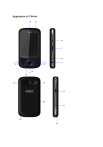
Lien public mis à jour
Le lien public vers votre chat a été mis à jour.
